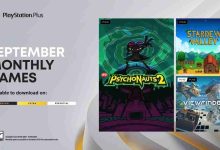1、重启Windows资源管理器可解决进程卡顿导致的音量图标丢失;2、检查任务栏设置中音量图标是否被隐藏;3、确保Windows Audio及相关服务已启动;4、使用SFC命令修复可能损坏的系统文件;5、更新或重装音频驱动程序以排除硬件通信问题。

如果您发现Windows 11任务栏上的声音图标突然消失,这可能是由于系统设置、服务异常或软件冲突导致的。以下是几种有效的恢复方法。
本文运行环境:Dell XPS 13,Windows 11。
一、重启Windows资源管理器
Windows资源管理器负责管理桌面、任务栏和文件系统界面,重启它可以快速修复因进程卡顿导致的图标丢失问题。
1、按下Ctrl + Shift + Esc组合键,直接打开任务管理器。
2、在“进程”选项卡中,向下滚动找到“Windows 资源管理器”。
3、右键点击该进程,选择“重新启动”。
4、等待几秒钟,任务栏和桌面图标会短暂消失后重新加载,此时检查音量图标是否恢复显示。
二、检查任务栏设置中的图标可见性
系统可能将音量图标自动隐藏,需手动确认其在任务栏角图标区域的显示状态。
1、右键点击任务栏空白区域,选择“任务栏设置”。
2、在设置页面中,点击“任务栏角图标”选项。
3、在列表中找到“音量”,确保其开关处于开启状态。
4、返回桌面,观察任务栏右下角是否已显示音量图标。
三、验证并启动音频相关服务
Windows Audio及其关联服务若未运行,可能导致声音功能异常及图标缺失,需确保这些核心服务正常启动。
1、按下Win + R键打开“运行”对话框。
2、输入“services.msc”并回车,进入服务管理界面。
3、在服务列表中找到“Windows Audio”和“Windows Audio Endpoint Builder”。
4、分别双击这两个服务,在属性窗口中将“启动类型”设为“自动”,并点击“启动”按钮以运行服务。
5、完成后关闭窗口,重启电脑以应用更改。
四、使用系统文件检查器修复系统文件
系统关键文件损坏可能导致图标无法正常加载,SFC工具可扫描并修复受保护的系统文件。
1、在开始菜单搜索“cmd”,右键点击“命令提示符”,选择“以管理员身份运行”。
2、在命令提示符窗口中输入“sfc /scannow”并按回车。
3、等待扫描过程完成(可能需要数分钟),系统将自动尝试修复损坏的文件。
4、修复完成后重启计算机,检查音量图标是否恢复。
五、更新或重新安装音频驱动程序
过时或损坏的音频驱动可能导致系统功能异常,更新或重装驱动是解决底层硬件通信问题的有效方式。
1、右键点击“开始”按钮,选择“设备管理器”。
2、展开“声音、视频和游戏控制器”类别。
3、右键点击您的音频设备(如Realtek Audio等),选择“更新驱动程序”。
4、选择“自动搜索驱动程序”,让系统在线查找最新版本。
5、如果无效,可选择“卸载设备”,勾选“删除此设备的驱动程序软件”,然后重启电脑,系统将自动重新安装驱动。

 路由网
路由网